„Mein iPhone geht neuerdings nicht mehr an. Ich habe versucht es mit iTunes zu verbinden und den An- und Homebutton gedrückt zu halten aber vergebens. Es wird nur das weiße Apple-Logo angezeigt. Warum fährt es nicht hoch und wie löst man das Problem?“
Teil 1: Warum dies überhaupt passiert
1. Meistens tritt das Problem auf, wenn man das Betriebssystem des iPhones updatet.
2. Ein Jailbreak kann auch zu derartigen Problemen führen.
3. Es kann auch auftreten, nach dem man einen Reset durchgeführt hat.
4. Bei einer Wiederherstellung von iTunes oder aus der iCloud.
5. Es kann auch auf einen Fehler in einer Datei oder eines Programmes oder sogar auf das Herunterfahren des iPhones während der Installation einer App zurückgeführt werden.
Teil 2: Die einfachste Methode um das Problem zu lösen
Tipard iOS Data Recovery ist das beste Programm um genau dieses Problem zu lösen. Es ist mit Funktionen versehen, die Ihnen dabei helfen wieder zu der normalen Benutzeroberfläche zu gelangen und zusätzlich verlorene Dateien wiederzugewinnen, zu resetten, zu updaten, zu jailbreaken und vieles mehr.
Schritt 1Downloaden und installieren
Starten Sie das effektive Wiederherstellungsprogramm nach der Installation und verbinden Sie Ihr iPhone daraufhin via USB.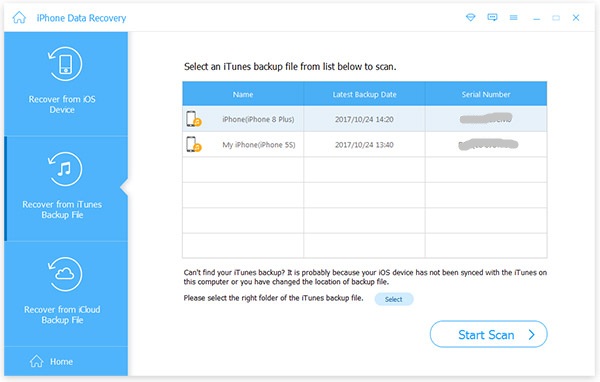
Schritt 2Das Problem beheben
Das Programm erkennt Ihr iPhone automatisch und Sie werden dies angezeigt bekommen. (Siehe Bild unten) Drücken Sie auf „Start“ um Ihr iPhone wieder in den normalen Zustand zu versetzen.Mit dieser Wiederherstellungssoftware lösen Sie das Problem des hängen gebliebenen Startbildschirmes mit nur einem Klick. Es werden alle Modelle an iPhones unterstützt, so auch das iPhone XS/XS Max/XR/X/8/7/6, iPad Pro, iPad Air, iPad mini, iPad, iPod und so weiter. Eine weitere Funktion ist es die verlorenen Daten des iPhones aus iTunes/iCloud Backups wiederherzustellen.
Teil 3: Wie stellt man die verlorenen Dateien auf dem iPhone wieder her?
Schritt 1Wählen Sie den Wiederherstellungsmodus und starten Sie den iPhone Scan
Das Programm bietet 3 Wiederherstellungsmodi, wie die Wiederherstellung direkt von dem Gerät aus, die Wiederherstellung aus einer iTunes Backup Datei und die Wiederherstellung aus einer iCloud Backup Datei. Wählen Sie die Option „Wiederherstellung vom iOS Gerät“ und drücken Sie „Scan starten.“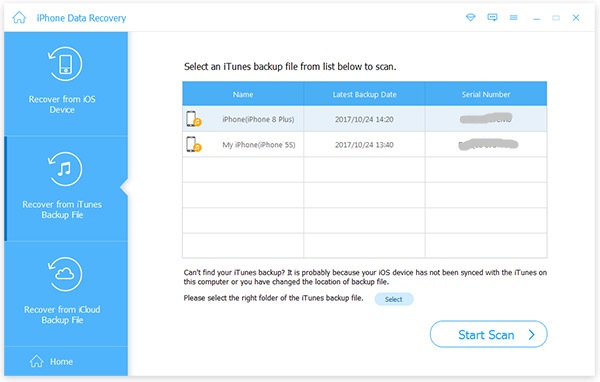
Schritt 2Einsehen und Wiedergewinnung verlorener Daten
Nach dem Scan sind alle Datenkataloge auf der linken Seite einsehbar. (Zum Beispiel Camera Roll, Foto Stream, Foto Bibliothek, die Foto App, Nachrichten, Kontakte, Anrufverläufe, Notizen, Kalender und mehr) Auf der rechten Seite werden Details zu den Daten angezeigt. Sie müssen nur noch die gewünschten Daten auswählen, Wiederherstellen drücken und die Daten werden auf Ihrem Computer gesichert.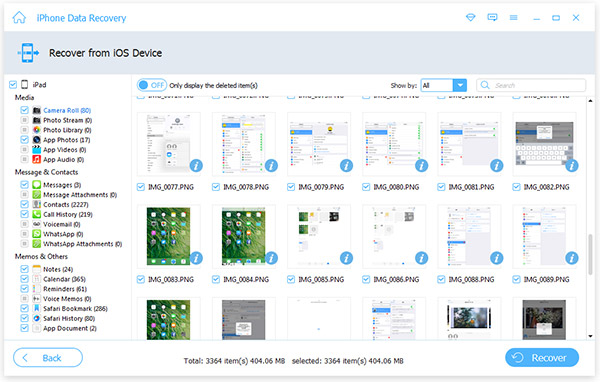
Mit der Hilfe von Tipard iOS Data Recovery kann das iPhone nicht nur aus der hängen bleiben im Startbildschirm gerettet werden, sondern auch verlorene Daten wiederhergestellt werden.
Software, die Ihnen vielleicht auch gefallen könnte.
iOS Data Recovery:
Diese iOS Datenwiederherstellung kann Ihnen dabei helfen das Problem, dass das Gerät auf dem Apple-Logo Bildschrim festhängt mit nur einem Klick zu lösen.
Stellen Sie verloren geglaubte Kontakte, Nachrichten, Fotos, Anrufsverläufe, Videos und sonstige gelöschte Dateien auf Ihrem iPhone XS/XS Max/XR/X/8/7/6/SE/5s/5c/4s/4 etc. wieder her.
Neben der iPhone Modellreihe können auch verlorene Daten von iPods und iPads gerettet werden.

